Hiển thị hình ảnh Bitmap trên OLED 0.96 sử dụng NodeMCU ESP8266

Trong bài trước mình đã hướng dẫn các bạn cách hiển thị thời gian thực trên màn hình OLED 0.96′ sử dụng NodeMCU ESP8266, tiếp tục trong chủ đề OLED hôm nay mình sẽ hướng dẫn các bạn hiển thị hình ảnh Bitmap lên màn hình OLED 0.96.
Sơ đồ đấu nối

Đấu nối màn hình OLED 0.96 với NodeMCU ESP8266.
Các linh kiện cần thiết cho dự án
| Tên linh kiện | Số lượng | Shopee |
| NodeMCU ESP8266 | 1 | Mua ngay |
| Dây cắm (Cái – Cái) | 1 | Mua ngay |
| Màn Hình Oled 0.96 | 1 | Mua ngay |
Tạo hình ảnh Bitmap
Bước đầu tiên để có thể chuyển đổi các hình ảnh sang dạng Code chúng ta cần tải phần mềm về để chuyển đổi. Ở đây mình dùng LCD Image Converter
Tiếp theo các bạn import ảnh vừa mới tạo. Chú ý kích thước để hiện thị trên OLED là 128×64 px.
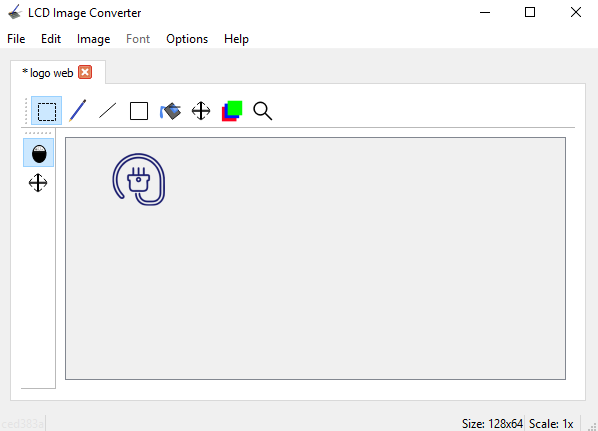
Chọn Options > Conversion ở mục Prepare chúng ta cấu hình các thông số giống như trong hình.
- Type: Monochrome, Threshold Dither
- Main Scan Direction: Top to Bottom
- Line Scan Direction: Forward
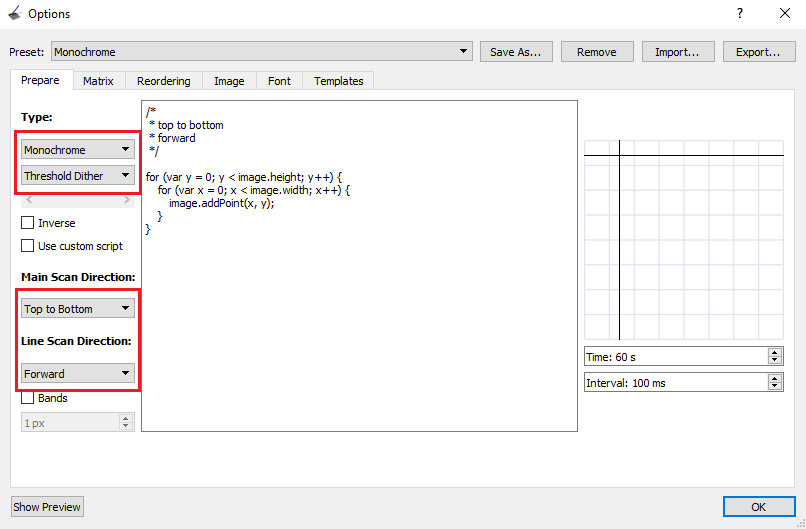
Ở mục Image.
- Split to rows
- Block size: 8 bit
- Byte order: Little-Endian
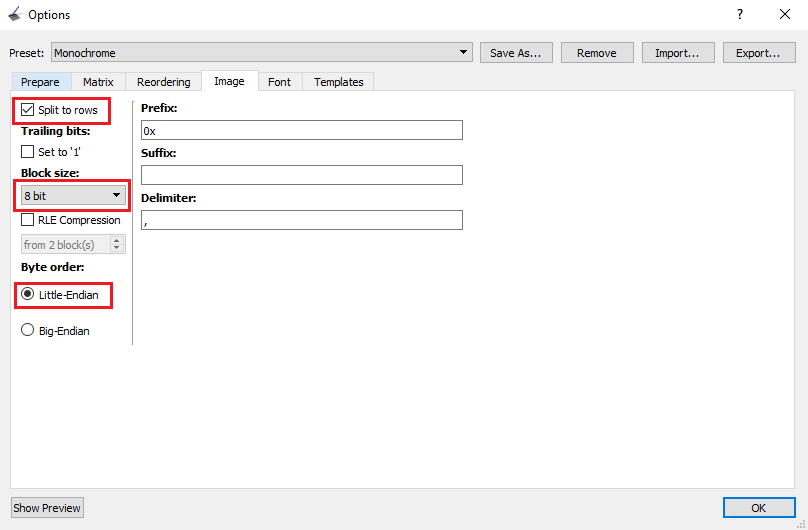
Sau khi đã cấu hình xong nhấn OK, vào File > Convert sẽ xuất ra cho chúng một file dưới định dạng .C các bạn lưu lại để chèn vào trong chương trình nhé.
Code
#include <Wire.h>
#include <Adafruit_GFX.h>
#include <Adafruit_SSD1306.h>
#define SCREEN_WIDTH 128
#define SCREEN_HEIGHT 64
Adafruit_SSD1306 display(SCREEN_WIDTH, SCREEN_HEIGHT, &Wire, -1);
static const uint8_t image_data_logoweb[1024] = {
0xff, 0xff, 0xff, 0xff, 0xff, 0xff, 0xff, 0xff, 0xff, 0xff, 0xff, 0xff, 0xff, 0xff, 0xff, 0xff,
0xff, 0xff, 0xff, 0xff, 0xff, 0xff, 0xff, 0xff, 0xff, 0xff, 0xff, 0xff, 0xff, 0xff, 0xff, 0xff,
0xff, 0xff, 0xff, 0xff, 0xff, 0xff, 0xff, 0xff, 0xff, 0xff, 0xff, 0xff, 0xff, 0xff, 0xff, 0xff,
0xff, 0xff, 0xff, 0xff, 0xff, 0xff, 0xff, 0xff, 0xff, 0xff, 0xff, 0xff, 0xff, 0xff, 0xff, 0xff,
0xff, 0xff, 0xff, 0xff, 0xff, 0xff, 0xff, 0xff, 0xff, 0xff, 0xff, 0xff, 0xff, 0xff, 0xff, 0xff,
0xff, 0xff, 0xff, 0xff, 0xff, 0xff, 0xff, 0xff, 0xff, 0xff, 0xff, 0xff, 0xff, 0xff, 0xff, 0xff,
0xff, 0xff, 0xff, 0xff, 0xff, 0xff, 0xff, 0x00, 0x01, 0xff, 0xff, 0xff, 0xff, 0xff, 0xff, 0xff,
0xff, 0xff, 0xff, 0xff, 0xff, 0xff, 0xf8, 0x00, 0x00, 0x3f, 0xff, 0xff, 0xff, 0xff, 0xff, 0xff,
...
};
void setup() {
Serial.begin(115200);
if(!display.begin(SSD1306_SWITCHCAPVCC, 0x3C)) {
Serial.println(F("SSD1306 allocation failed"));
for(;;);
}
delay(2000); // Pause for 2 seconds
// Clear the buffer.
display.clearDisplay();
// Draw bitmap on the screen
display.drawBitmap(0, 0, image_data_logoweb, 128, 64, 1);
display.display();
}
void loop() {
}
Thư viện
Giải thích Code
Ở đoạn mã vừa mới xuất ra các bạn vào Copy đoạn mã này để chèn vào chương trình chính nhé.
static const uint8_t image_data_logoweb[1024] = {
0xff, 0xff, 0xff, 0xff, 0xff, 0xff, 0xff, 0xff, 0xff, 0xff, 0xff, 0xff, 0xff, 0xff, 0xff, 0xff,
0xff, 0xff, 0xff, 0xff, 0xff, 0xff, 0xff, 0xff, 0xff, 0xff, 0xff, 0xff, 0xff, 0xff, 0xff, 0xff,
0xff, 0xff, 0xff, 0xff, 0xff, 0xff, 0xff, 0xff, 0xff, 0xff, 0xff, 0xff, 0xff, 0xff, 0xff, 0xff,
............
};
Ở phần này các bạn sửa lại cho đúng tên hình ảnh của bạn nhé.
display.drawBitmap(0, 0, image_data_logoweb, 128, 64, 1);
Bài viết liên quan
- Hướng dẫn cài đặt ESP8266 và kết nối với Blynk
- LED RGB sử dụng NodeMCU ESP8266 thay đổi màu sắc trên App Blynk
- Giám sát nhiệt độ, độ ẩm bằng App Blynk sử dụng NodeMCU ESP8266
- Cảnh báo trộm bằng cảm biến PIR (HC-SR501) thông qua App Blynk sử dụng ESP8266
- Xác định khoảng cách khi đỗ xe bằng cảm biến HC-SRF04 sử dụng ESP8266 và App Blynk
- Điều khiển động cơ Servo SG90 bằng App Blynk sử dụng NodeMCU ESP8266






